목차
휴대폰 윈도우 연결 방법을 알아보겠습니다. 사용 중인 휴대폰의 기능을 컴퓨터에서도 같이 쓸 수 있는 방법인데요. 문자, 통화, 사진뿐만 아니라 휴대폰의 앱도 쓸 수 있습니다. 오늘은 갤럭시와 안드로이드 휴대폰으로 윈도우에 연결해서 가장 기본적인 문자, 통화, 사진 공유하는 방법을 정리해 보겠습니다.

휴대폰 윈도우 연결 방법
윈도우10, 윈도우11에는 휴대폰을 연결해서 쓸 수 있는 기능이 있습니다. 갤럭시와 같은 안드로이드 폰은 두 시스템 모두 지원되지만 아이폰은 윈도우11에서만 연결이 가능합니다.
이 기능을 이용하면 PC나 노트북에서 휴대폰의 문자, 통화 기능을 사용할 수 있고 사진도 가장 최근 2,000개까지 보고 작업할 수 있습니다. 삼성 휴대폰에서 사용하는 앱도 컴퓨터에서 작동시킬 수 있습니다. 휴대폰 기종에 따라 앱 기능은 지원되지 않을 수 있습니다.
휴대폰 윈도우 연결할 때는 마이크로소프트 계정이 필요합니다. 사용 중인 컴퓨터의 계정과 비밀번호를 미리 확인한 후 아래 방법을 따라 하시면 됩니다. 아직 계정이 없다면 만들어 두시면 좋습니다. 원드라이브 등의 서비스를 쓸 때 요긴합니다.
Microsoft 계정
signup.live.com
PC 설정하기
휴대폰을 윈도우에 연결하려면 먼저 PC에서 설정을 해 주어야 합니다. 윈도우의 시작 메뉴에 있는 설정에서 '전화' 기능을 선택해도 되고 하단의 검색 메뉴에서 휴대폰을 입력해도 '휴대폰과 연결' 메뉴를 손쉽게 찾을 수 있습니다.
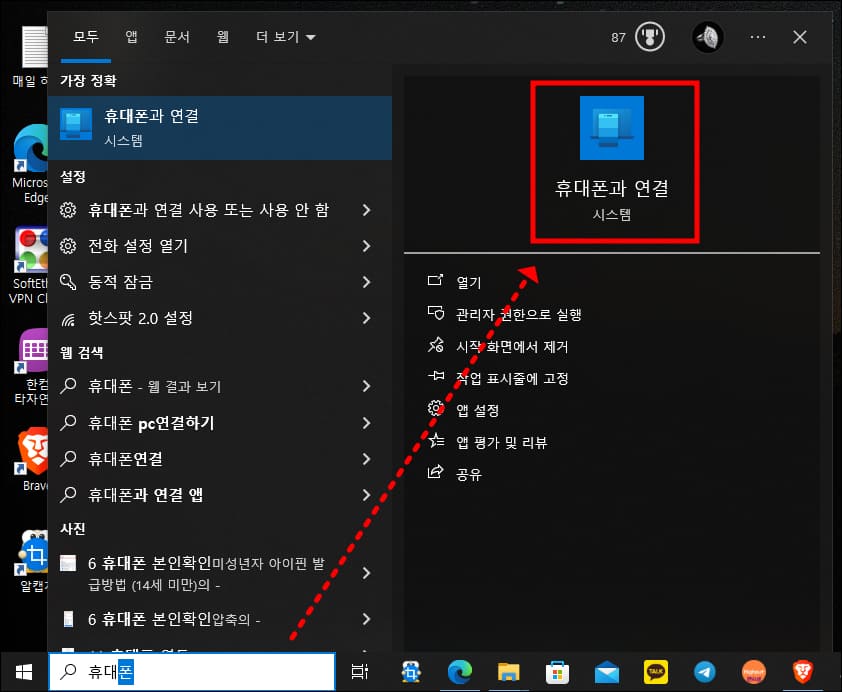
PC에서 모바일 장치 사용 메뉴가 나오면 해당 장치를 선택합니다. 안드로이드와 아이폰 중 선택하면 됩니다. 저는 윈도우10에서 설정했더니 아이폰 메뉴 자체가 활성화되지 않았습니다.
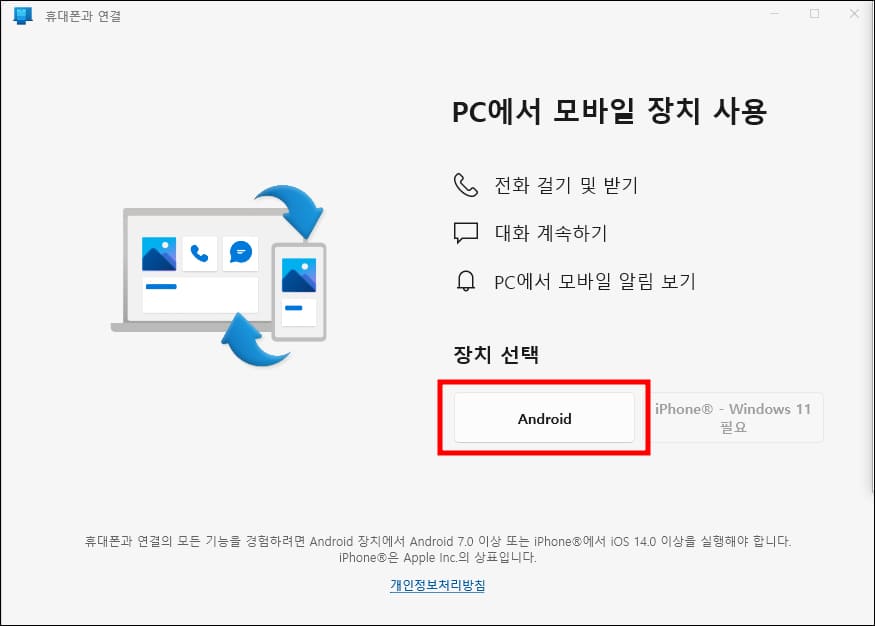
PC화면에 QR코드가 생성되면 이제 휴대폰에서 윈도우 연결 설정 과정을 거치면 됩니다.
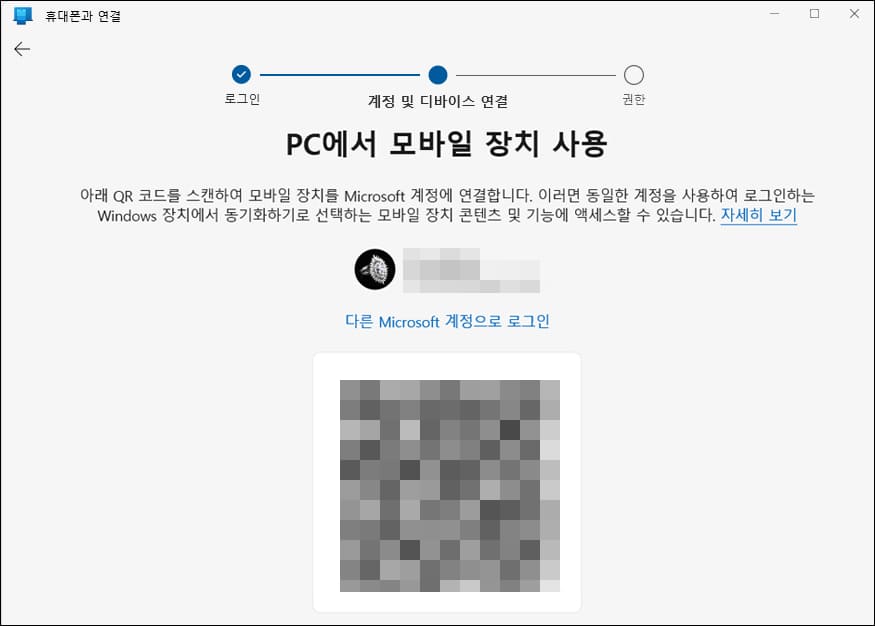
윈도우와 연결 설정
삼성 휴대폰은 상단의 스크롤 바를 내리면 윈도우와 연결 메뉴가 있습니다. 이 기능을 눌러서 활성화시킨 후 PC의 QR을 스캔하면 됩니다.
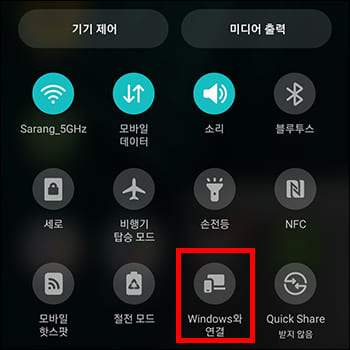
삼성 휴대폰이 아닌 안드로이드 폰을 쓰고 있다면 '윈도우와 연결' 기능이 기본으로 깔려 있지 않을 수 있습니다. 이런 경우 QR코드를 스캔했을 때 구글 플레이로 들어가 해당 앱을 설치하는 과정이 진행됩니다. 앱 설치를 누르고 휴대폰 윈도우 연결 메뉴가 나오면 계속을 누릅니다.
이제 PC화면에 표시된 QR코드를 스캔합니다.
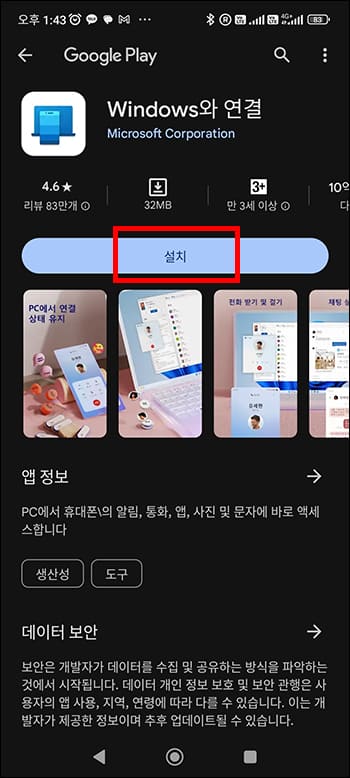
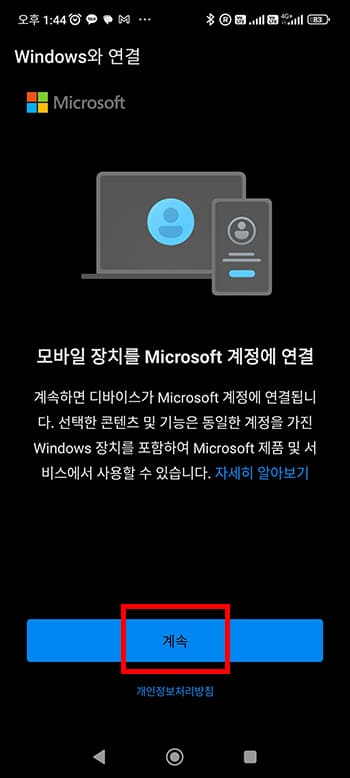
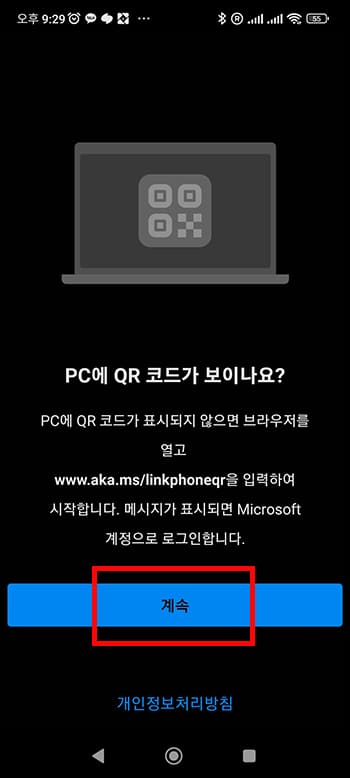
QR코드를 스캔하면 PC화면에 코드가 나타납니다. 해당 코드를 입력하면 마이크로소프트 로그인 화면이 나옵니다. 로그인하고 나서 마이크로소프트 계정이 회사 또는 학교 계정인지 개인 계정인지 선택합니다.
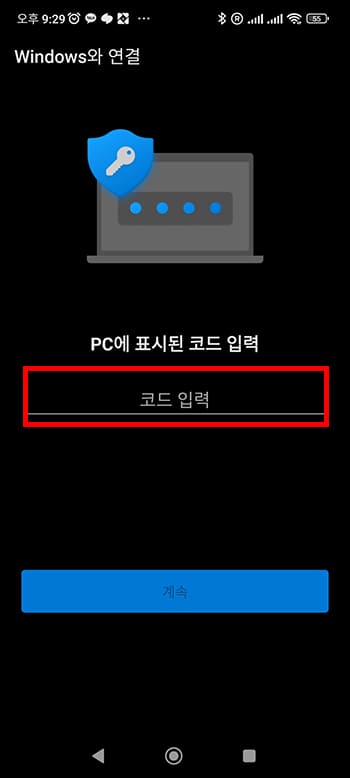
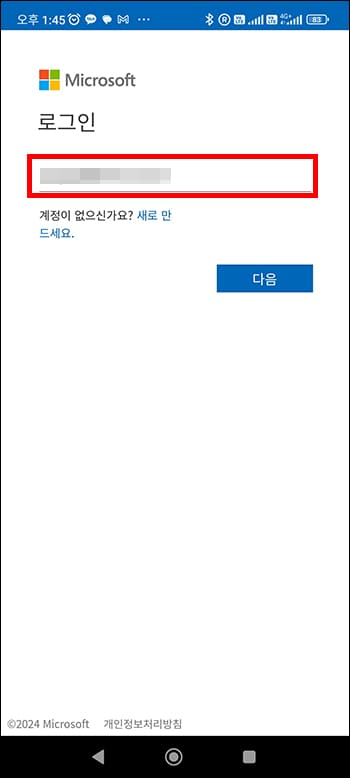
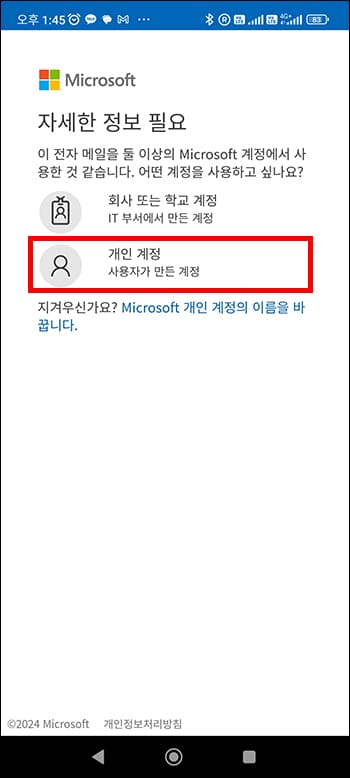
윈도우에서 사용할 기능을 허용하면 장치가 연결됩니다. 앱을 다운로드한 분은 해당 앱을 선택했을 때 모바일 장치와 PC가 연결되어 있다고 표시됩니다.
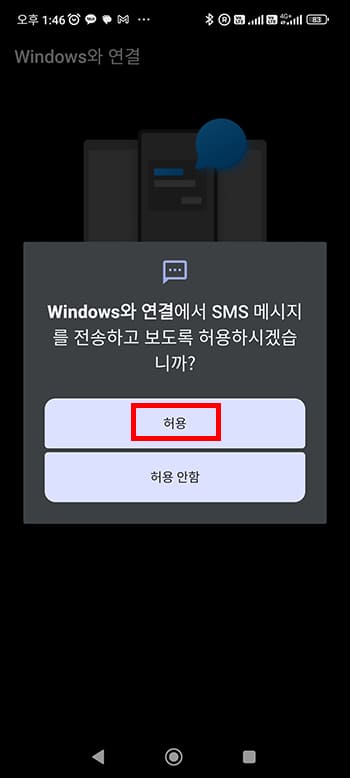
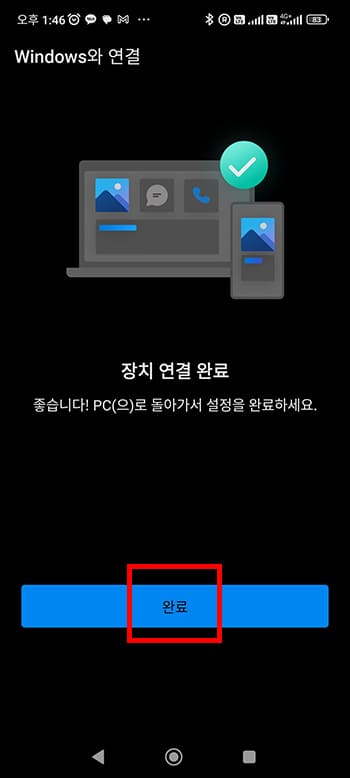

위의 방법을 잘 따라 하셨다면 PC의 화면에도 완료 표시가 나옵니다.
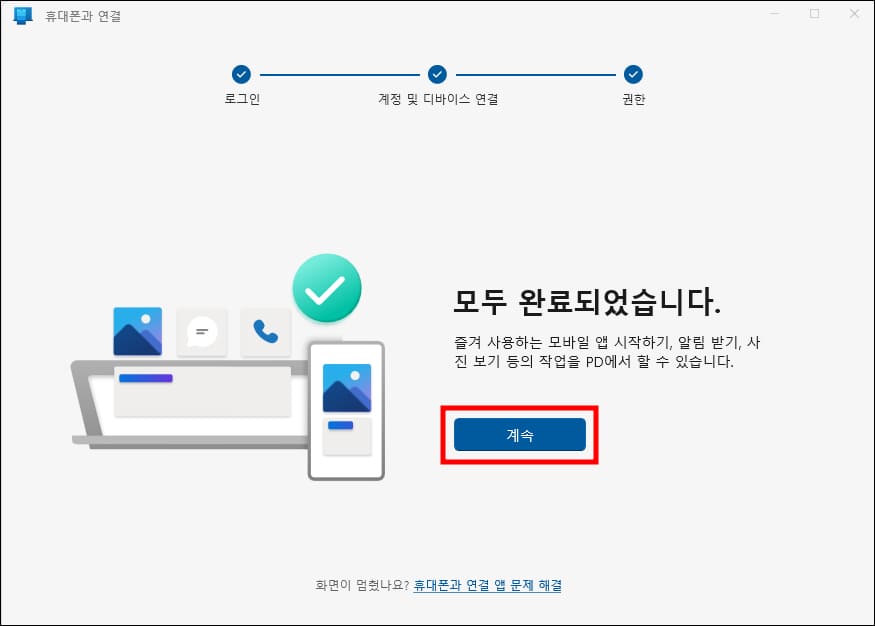
휴대폰 윈도우 연결 기능 사용법
이제 PC에서 휴대폰의 기능을 사용해 보겠습니다. 윈도우에 로그인할 때 휴대폰과 연결할 수 있는 옵션을 선택할 수 있습니다.
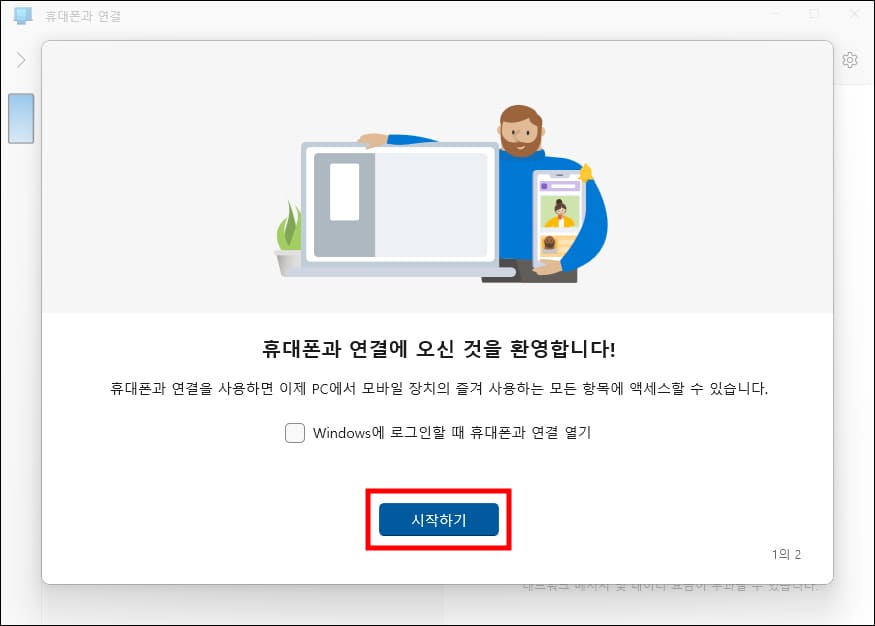
사용할 수 있는 기능은 크게 4가지로 나뉩니다.
- 문자 메시지 보내기
- 모바일 앱 사용
- 전화 걸기
- 내 사진 보기
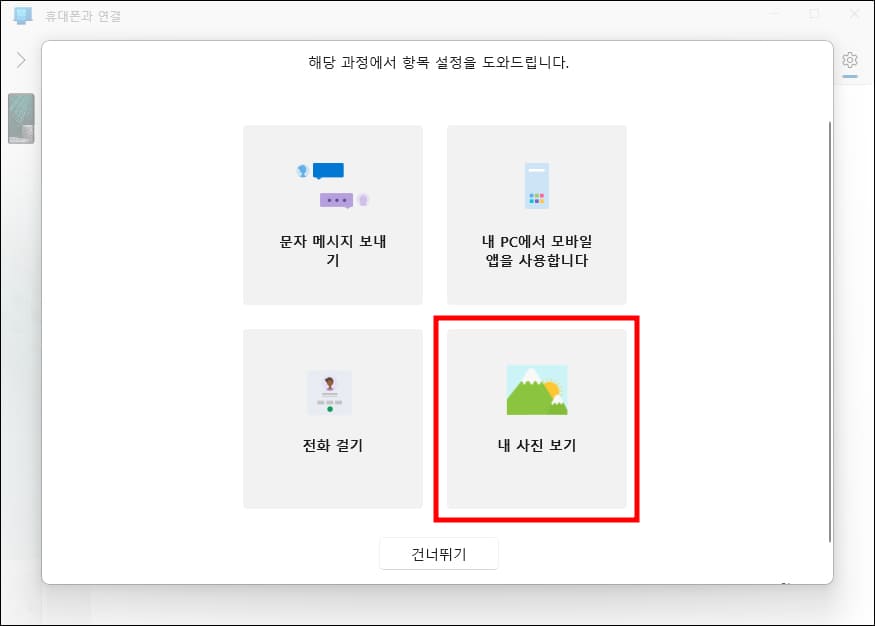
사진을 선택해 보겠습니다. 최신순으로 사진이 표시됩니다. 오른쪽 마우스를 누르면 열기, 다른 프로그램으로 열기, 복사, 다른 이름으로 저장, 공유, 삭제 메뉴가 나옵니다.
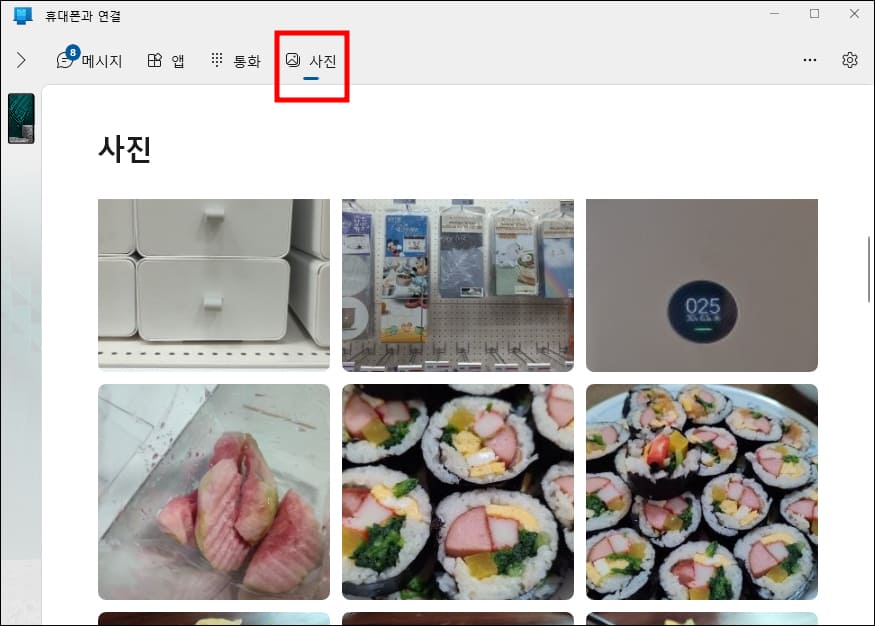
휴대폰에서 문자를 보낼 일이 있다면 메시지 기능을 이용하면 됩니다. 받은 메시지를 확인 후 자신의 휴대폰 번호로 답장이 가능합니다.
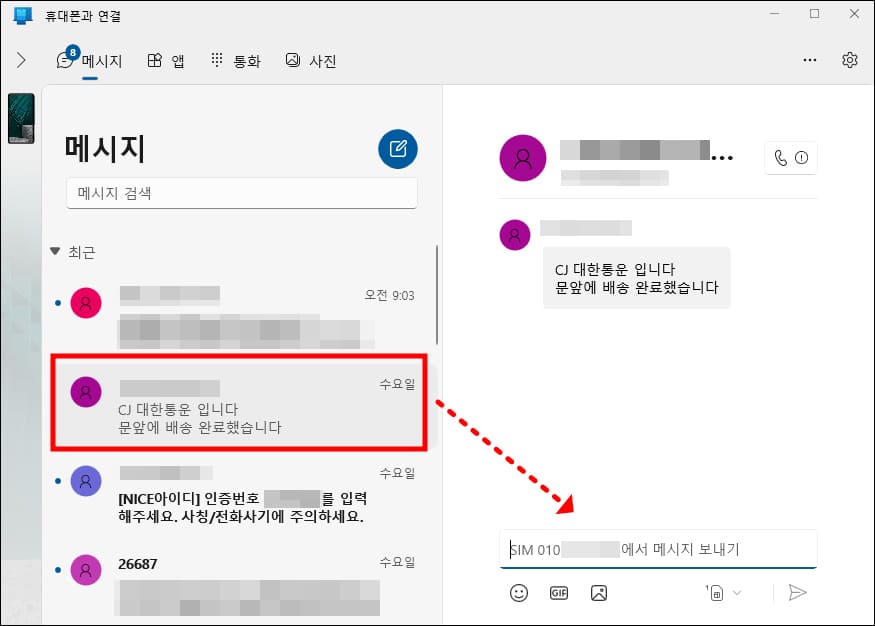
삼성 휴대폰을 연결했다면 앱 기능을 사용할 수 있습니다. 샤오미 전화기를 연결해 보니 메시지, 통화, 사진 기능은 작동했지만 앱 기능은 생기지 않았습니다. 안드로이드 기종에 따라 지원되지 않는 것도 있는 것 같습니다.
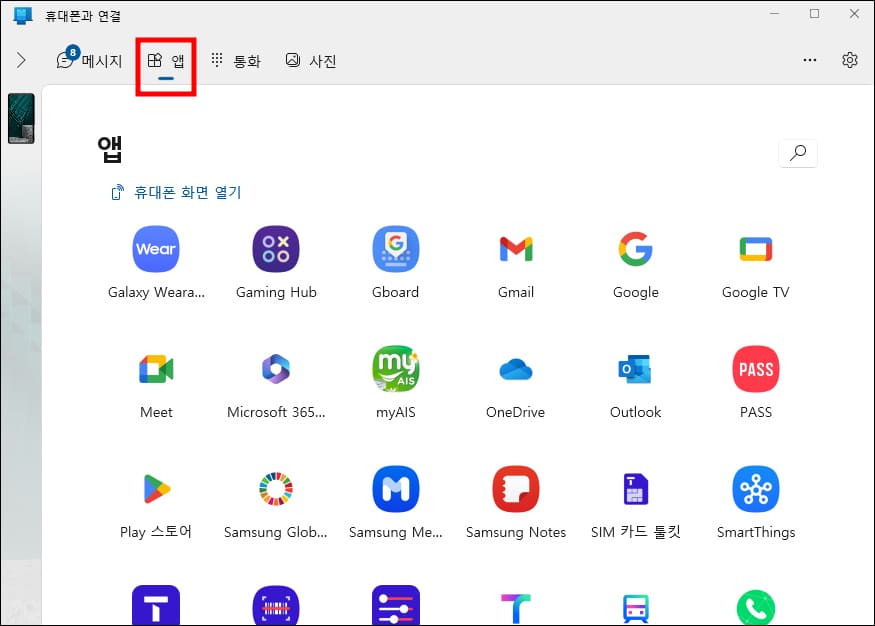
통화 기능은 다른 기능에 비해 활용도가 좀 낮습니다. PC에 마이크와 스피커가 설치되어 있지 않으면 쓸 수 없습니다. 노트북에 연결해서 쓴다면 보조 용도로 쓸 수 있을 듯합니다.
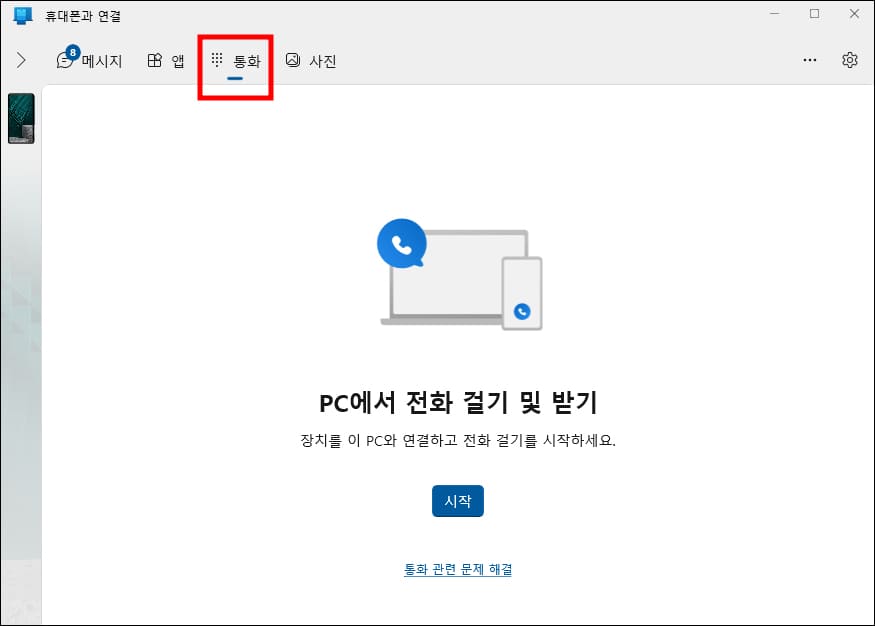
현재 연결된 휴대폰을 확인할 수 있습니다. 한 대만 연결할 수 있는 게 아니고 여러 휴대폰을 연결해서 쓸 수 있습니다.
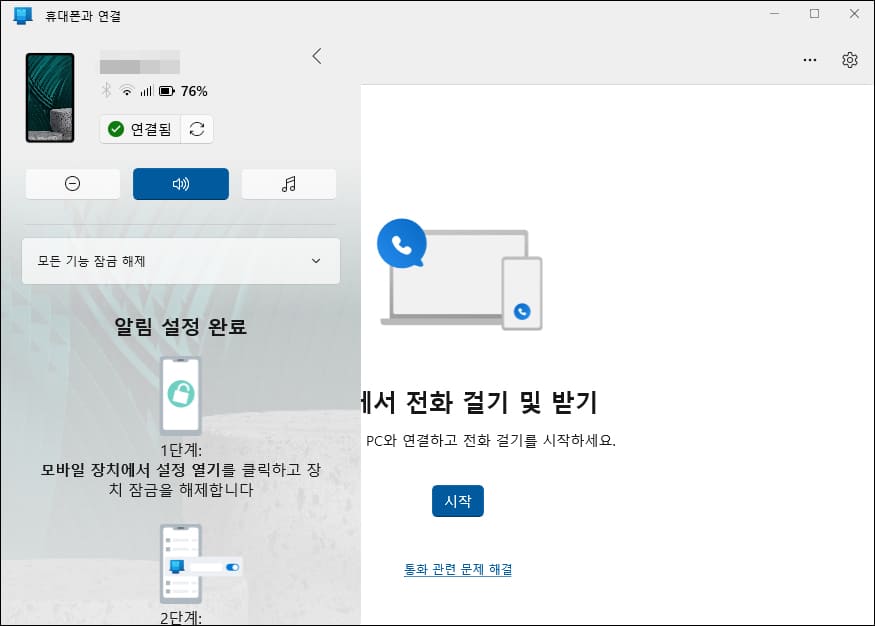
휴대폰 윈도우 연결 방법에 대해 정리해 보았습니다. 휴대폰에서 찍은 사진을 PC로 옮기거나 휴대폰의 앱을 PC에서 사용하고 싶을 때 이 기능을 사용하면 매우 유용합니다. 오늘 이 포스팅이 도움이 되셨으면 합니다.
기본증명서 인터넷발급 (미성년자, 가족)
기본증명서 인터넷발급 방법을 알아보겠습니다. 인증서(공동/금융/간편 인증)가 있으면 본인의 기본증명서뿐만 아니라 미성년자인 자녀와 가족의 기본증명서도 손쉽게 발급받을 수 있습니다.
limetea.co.kr
플라스틱 레버가 없는 레일 서랍장 빼는 방법
플라스틱 레버가 없는 레일 서랍장 빼는 방법을 알아보겠습니다. 슬라이드 식 레일 서랍장은 안전사고를 방지하기 위해 서랍이 바로 빠지지 않게 안전장치가 되어 있습니다. 대부분의 레일 서
limetea.co.kr
신한카드 문자알림서비스 무료로 신청 및 변경하기
신한카드 문자알림서비스(사용알림 서비스)를 유료로 이용하고 계시다면 오늘 포스팅을 보고 무료로 변경해 보시기 바랍니다. 신한카드 사용내역을 문자나 카카오톡으로 받으면 매월 200원씩
limetea.co.kr
대법원 나의 사건검색하기
대법원 나의 사건검색 사용 방법을 알아보겠습니다. 살면서 법정 소송을 당할 일이 없을 거라고 생각했는데, 얼마 전 건물 등 철거에 관련해서 민사 소송장을 받게 되었습니다. 나의 사건 진행
limetea.co.kr
네이버 카페 탈퇴방법, 주의사항
네이버 카페 탈퇴방법을 알아보겠습니다. 정보를 위해 가입한 카페가 많아지면서 관련 메일과 쪽지가 어느 순간 부담이 되고 있거나 기존의 카페가 다른 카페로 변경되어 더 이상 활동하지 않
limetea.co.kr
댓글